スマホのOneDriveでテキストファイルが文字化けするときの対処法
スマホとWindowsパソコンでOneDriveを使ってテキストファイルを共有していると、スマホアプリでは文字化けしていて読めないケースに出会うことがあります。
この文字化けの原因は、大抵はファイルの文字コードがUTF-8になっていないからです。
なので、パソコンでテキストファイルをUTF-8で保存しなおせば解消できます。
とは言え、スマホで文字化けに気づくときって、その場ではパソコンで保存し直せない状況だったりしませんか。
しかも、そういう時に限って、すぐに内容を確認したいのに…
この記事では、Shift-JISなどUTF-8以外でOneDirveに保存してしまったテキストファイルをスマホから正しく表示する方法を紹介します。
スマホ側に特別なアプリは不要ですよ。
対象読者
OneDriveのテキストファイルが文字化けして困っている方(スマホですぐに中身を確認したい方)

OneDriveのShift-JISのファイルをスマホで表示する
Shift-JISで保存したテキストファイルは、スマホアプリから開くと以下のように文字化けしてしまいます。
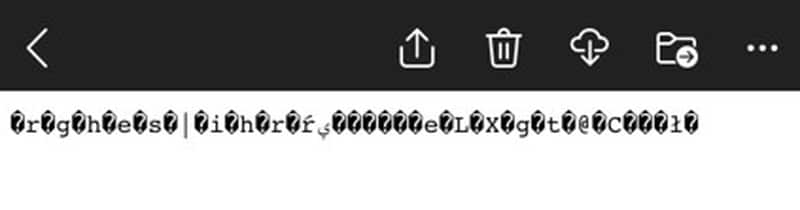
このような場合、スマホアプリは使わずにブラウザ上で表示すれば正しく表示されます。
ブラウザは様々な文字コードに対応しているためです。
ただし、ブラウザの1つのタブ内には1つの文字コードでしか表示できないので、テキストファイルのみを開く必要があります。
具体的な操作手順は以下のようになります。
1.ブラウザでOneDriveにアクセスする
2.文字化けしているファイルを選択し、メニューから「ダウンロード」を選択する
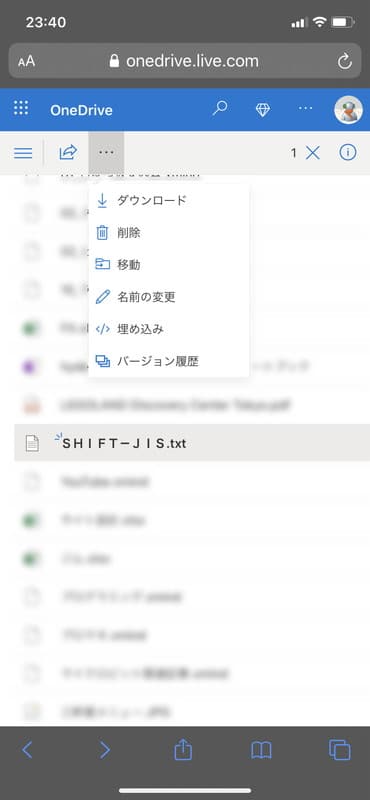
3.ダイアログが表示されたら「表示」を選択する(ダウンロード後に表示してもOK)
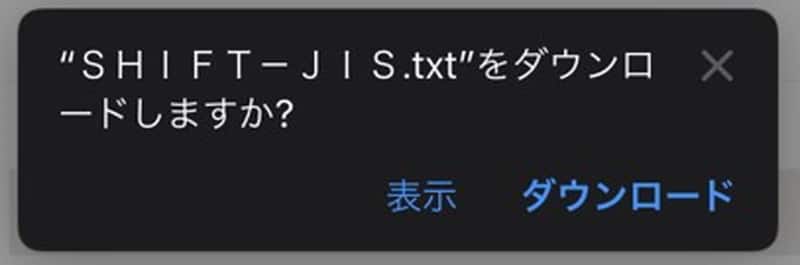
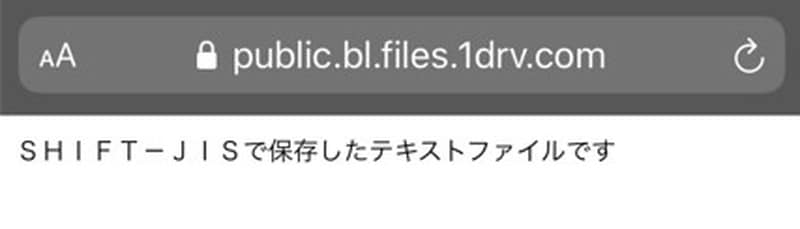
うっかりShift-JISで保存するのを回避するために、保存時のデフォルトの文字コードを設定できるテキストエディタを使うのもおすすめです。
以上が緊急時の対処方法でした。




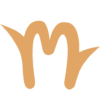





ディスカッション
コメント一覧
まだ、コメントがありません